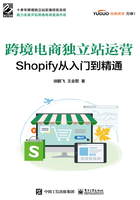
4.2.1 在线商店模板
Shopify的初始销售渠道默认为只有在线商店。卖家通过插件和应用可以添加Messenger、Facebook、Google等第三方渠道。由于Shopify前台的大部分显示内容均由在线商店设置,其中包括模板、博客文章、页面、网站地图、域名与偏好设置,下面逐项介绍。
点击“模板”选项,此时页面显示实时模板、在线商店速度、模板库等。卖家还可以浏览Shopify免费模板,通过Shopify模板商店查找精选模板。
对于模板库的模板,卖家可以点击“操作”下拉菜单进行预览和发布,发布实时模板后即可切换到所选择的模板。对于实时模板,卖家可以点击“操作”下拉菜单来预览、重命名、复制、下载模板文件、编辑代码与编辑语言,如图4-18所示。

图4-18 模板页面
可以通过Liquid语言编辑Shopify的大部分模板代码,从而实现原模板无法实现的功能,也可以通过编辑代码创建新模板。编辑代码是对Shopify模板的底层变动,因此如果必须改动代码,建议有前端代码编写经验的人进行相关操作。
在不编辑代码的情况下,卖家依然可以通过自定义功能,实现前台页面的更改。在模板页面点击“自定义”按钮,即可进行模板的可视化操作,如图4-19所示。

图4-19 模板的可视化操作
模板的可视化操作可以进行大部分前台页面样式的自定义,包括主页头部、Logo、幻灯片、富文本、分类、热门产品、底部及内容等自定义,并可以通过调用网站导航菜单,实现网站导航。
以分类列表自定义为例,卖家可以点击“Shop by category”(此标题也可以自定义)选项,从而调整主页显示的分类,并且针对每个分类,都可以设置产品系列、分类Title及焦点,如图4-20所示。

图4-20 首页分类列表自定义
在模板自定义页面上方,卖家还可以切换到其他页面进行修改,如图4-21所示。可以看到,主页、产品页面、产品系列页面、产品系列列表、博客、购物车、结账、礼品卡,甚至404页面等几乎所有页面都可以自定义。卖家可以通过自定义页面样式和内容实现商店的个性化。

图4-21 切换模板页面
另外,Shopify的默认模板不显示动态结账按钮。卖家可以在模板自定义时选择产品页面,再点击产品页面,勾选“Show dynamic checkout button”(显示动态结账按钮)复选框,保存后在产品页面上会显示动态结账按钮。
能够自定义的所有模板页面基本都包含了头部、页面、页脚三个部分。其中,头部通常包含当前商店顶部的内容,如名称、Logo、菜单等;页面包含主体动态内容,如产品、分类列表、详情等;页脚则包含每个页面底部的内容,如底部菜单、联系信息、社交媒体图标等。
点击“模板设置”选项,卖家可以更改模板风格,以实现当前模板的颜色、字体、主题等全局样式修改,如图4-22所示。

图4-22 模板设置